MercatorPenguin 2.10.11 of later beschikt over functies waarmee een verkoop, aankoop, transfer tussen Depots of inventaris kan worden geminimaliseerd. Hierdoor kan de gebruiker naar elk ander scherm in de toepassing gaan. Van daaruit kan hij bijvoorbeeld bladeren door verschillende bundels met lijsten van artikelen en een artikel rechtstreeks toevoegen aan het eerder geminimaliseerde bewerkingsscherm. Zo kan een verkoper MercatorPenguin gebruiken, de artikelen aan zijn klant tonen en ze naar eigen keuze toevoegen aan een lopende bestelling.
Een scherm dat gewijzigd wordt, kan geminimaliseerd worden door op deze knop te klikken:

Het scherm kan opnieuw worden weergegeven door op deze knop te klikken:

of door te klikken op de knop waarmee dit scherm oorspronkelijk werd geopend.
In een bundel is het mogelijk om een AddItemButton te tonen waarmee het item dat op dat moment wordt bekeken kan worden toegevoegd aan het geminimaliseerde document. Deze knop bevat een IdArt eigenschap die zorgt voor de link met het item dat wordt toegevoegd.
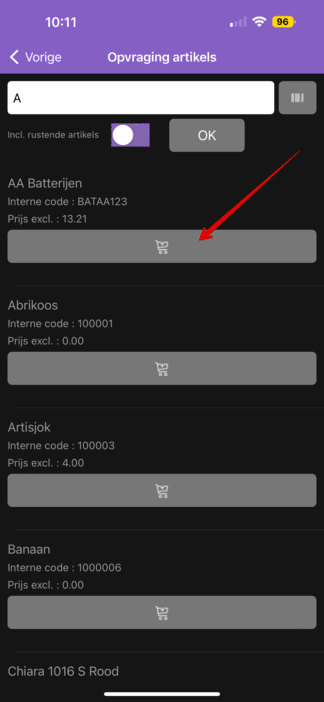
Deze knop is geïmplementeerd met deze code in het ListViewCell XAML-veld:
<m:AddItemButton IdArt="@S_ID" />
Deze knop kan ook worden toegevoegd in een SubCellView :
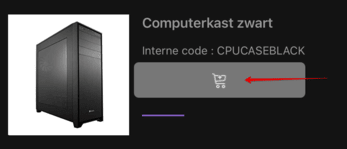
<m:AddItemButton IdArt="{Binding .[S_ID]}" />
Opmerking : Deze knop komt overeen met het selecteren van een item in het bewerkingsscherm. U moet nog steeds op de EditAddLineButton klikken om de regel aan het document toe te voegen.
Naast het invoegen van het artikel is het mogelijk om automatisch elke EditEntry van het geminimaliseerde document aan te vullen. Dit maakt het bijvoorbeeld mogelijk de gewenste hoeveelheid direct in te voeren. Maar dit principe kan worden toegepast op alle EditEntries. Daartoe moet u een AddItemEntry gebruiken en via de eigenschap TargetEditSource verwijzen naar de EditEntry van het geminimaliseerde document.
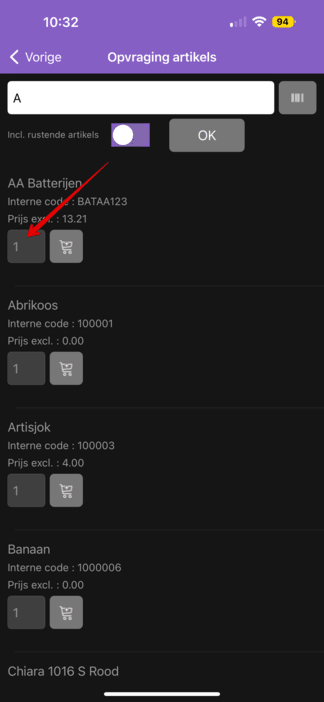
<StackLayout Orientation="Horizontal" HorizontalOptions="FillAndExpand">
<m:AddItemEntry TargetEditSource="LINE|Q" IsNumeric="True" Text="@DEFAULT_Q" WidthRequest="50" />
<m:AddItemButton IdArt="@S_ID" />
</StackLayout>
In de SQL-query van deze stap moet een kolom worden toegevoegd waarin deze standaardwaarde @DEFAULT_Q is opgenomen.
select ... ,cast(1 as float) as default_q from
Naast alle eigenschappen van een Entry bevat AddItemEntry deze specifieke eigenschappen:
- TargetEditSource : de bron van de EditEntry in het geminimaliseerde scherm
- IsNumeric : True / False
- Décimals : het aantal decimalen voor getallen
- UpperCase : True / Falsevoor strings
Opmerking : het is mogelijk om verborgen AddItemEntries (IsVisible="False") te gebruiken om waarden die de gebruiker niet kan veranderen in de weergavebundel te forceren.
 Als een ingevoerde waarde in een AddItemEntry willekeurig wordt herhaald in andere cellen, is het noodzakelijk om de hierboven vermelde notatie toe te passen: Text="@DEFAULT_Q" in plaats van Text="1". Dit stelt Mercator in staat om een echte binding in de MAUI-betekenis van het woord toe te passen.
Als een ingevoerde waarde in een AddItemEntry willekeurig wordt herhaald in andere cellen, is het noodzakelijk om de hierboven vermelde notatie toe te passen: Text="@DEFAULT_Q" in plaats van Text="1". Dit stelt Mercator in staat om een echte binding in de MAUI-betekenis van het woord toe te passen.
Als er geen document is geminimaliseerd en de gebruiker op een AddItemButton klikt, krijgt hij standaard dit bericht:
"Geen documenten beschikbaar !"
Het is mogelijk dit te overschrijven door een van deze AddItemButton eigenschappen in te stellen: :
- BillingEditButtonIfNoDoc
- TransferEditButtonIfNoDoc
- InventoryEditButtonIfNoDoc
Zo kan een nieuw document (verkoop, aankoop, transfer tussen depots, inventaris) worden opgestart volgens welke van deze drie eigenschappen is ingevuld en volgens de eigenschappen van de EditButton zelf.
Dit gebeurt met XAML-instellingen zoals deze:
<m:AddItemButton IdArt="@S_ID">
<m:AddItemButton.BillingEditButtonIfNoDoc>
<m:BillingEditButton BillingTypeVA="V" BillingId="" BillingJournal="Brou" BillingPiece="0" BillingType="7" />
</m:AddItemButton.BillingEditButtonIfNoDoc>
</m:AddItemButton>
Alle gebruikelijke eigenschappen van EditButtons zijn ook beschikbaar.
Opmerking : deze EditButton is niet zichtbaar. Hij wordt geïnstantieerd door MercatorPenguin om zijn eigenschappen en methodes te hebben, maar blijft onzichtbaar.